تحقق من حالة خدمة مشغل ألعاب Rockstar
- قد يحدث رمز الخطأ 6000.87 في مشغل ألعاب Rockstar بسبب مشكلات الخادم أو حظر جدار الحماية أو المشغل القديم أو ملفات اللعبة التالفة.
- لإصلاحها ، يمكنك مسح ذاكرة التخزين المؤقت لنظام أسماء النطاقات أو حذف مجلد النادي الاجتماعي أو استخدام Google DNS.

Xالتثبيت عن طريق النقر فوق ملف التنزيل
- قم بتنزيل Fortect وتثبيته على جهاز الكمبيوتر الخاص بك.
- ابدأ عملية مسح الأداة للبحث عن الملفات الفاسدة التي هي مصدر مشكلتك.
- انقر بزر الماوس الأيمن فوق ابدأ الإصلاح لذلك يمكن للأداة بدء الخوارزمية الإصلاحية.
- تم تنزيل Fortect بواسطة 0 القراء هذا الشهر.
يمكن أن تكون مواجهة رمز الخطأ 6000.87 أثناء محاولة تشغيل أو تشغيل ألعاب Rockstar تجربة محبطة للاعبين.
في هذا الدليل ، سوف نستكشف خطوات فعالة لاستكشاف الأخطاء وإصلاحها لمساعدتك في إصلاح Error Code 6000.87 وعد للاستمتاع بألعاب مثل Grand Theft Auto V (GTA V) أو Red Dead Redemption 2 (RDR2) بسلاسة.
ما الذي يسبب رمز الخطأ 6000.87؟
هذا الخطأ خاص بمشغل Rockstar Games ، وهناك عدة أسباب لذلك ؛ بعض الأشياء الشائعة هي:
- قضايا الخادم - قد تواجه خوادم Rockstar أحيانًا مشاكل مؤقتة أو صيانة ، مما يؤدي إلى حدوث خطأ. إذا كان الأمر كذلك ، يمكنك الانتظار فقط حتى يتم حل المشكلة.
- تدخل جدار الحماية - قد يحظر جدار الحماية أو برنامج مكافحة الفيروسات المشغل. قم بتعطيل جدار الحماية الخاص بك مؤقتًا أو برنامج مكافحة الفيروسات وحاول إعادة تشغيل اللعبة.
- ملفات اللعبة التالفة - يمكن أن تتسبب ملفات اللعبة التالفة في حدوث مشكلات مختلفة ، بما في ذلك هذه المشكلة. لمعالجة هذا الأمر ، تحقق من سلامة ملفات اللعبة باستخدام مشغل Rockstar Games.
- قاذفة أو إصدار لعبة قديم - إذا كان المشغل أو اللعبة قديمة ، فقد تواجه هذا الخطأ. تحقق من تحديث المشغل أو قم بتنزيل أحدث إصدار من الموقع الرسمي.
إذن ، هذه هي أسباب الخطأ ؛ دعونا نتحقق من طرق إصلاحه.
كيف يمكنني إصلاح رمز الخطأ 6000.87 لمشغل Rockstar؟
قبل أن ننتقل إلى الإصلاحات المتقدمة ، إليك بعض الفحوصات الأولية التي يجب عليك إجراؤها:
- أعد تشغيل المشغل.
- تأكد من تحديث Windows الخاص بك.
- حاول إيقاف تشغيل برنامج مكافحة الفيروسات مؤقتًا.
- تحقق من حالة خادم Rockstar.
- تعطيل أو تمكين VPN.
- حاول استخدام حساب نادي اجتماعي آخر.
- أعد تثبيت التطبيق المتأثر.
بمجرد التحقق ، انتقل إلى حلول استكشاف الأخطاء وإصلاحها لإزالة الخطأ.
1. قم بتحديث ملف التعريف المحلي الخاص بك
- اضغط على شبابيك نوع المفتاح قاذفة ألعاب rockstar، وانقر يفتح.

- انقر إعدادات.
- اذهب إلى معلومات الحساب.

- حدد موقع ملف حذف ملف التعريف المحلي وانقر يمسح. الآن قم بتسجيل الدخول مرة أخرى عبر مشغل Rockstar Games.
سيؤدي هذا إلى حذف تفاصيل ملف التعريف المحفوظة على جهاز الكمبيوتر الخاص بك ، وستحتاج إلى تسجيل الدخول إلى Social Club مرة أخرى.
2. استخدم Google DNS
- يضعط كنترول + يحول + خروج لفتح ملف مدير المهام برنامج.

- اذهب إلى العمليات علامة التبويب ، حدد قاذفة Rockstar، وانقر إنهاء المهمة.
- يضعط شبابيك +
رلفتح مربع التشغيل.
- يكتب ncpa.cpl وانقر نعم لفتح ملف اتصالات الشبكة.
- انقر بزر الماوس الأيمن فوق الاتصال وانقر فوق ملكيات.

- حدد الإصدار 4 من بروتوكول الإنترنت (TCP / IPv4)، حدده وانقر فوق ملكيات زر.

- يختار استخدم عناوين خادم DNS التالية. الآن من أجل خادم DNS المفضل, يكتب 8.8.8.8.
-
خادم DNS البديل، يكتب 8.8.4.4.

- انقر نعم، ثم اضغط يغلق.
لا يسمح لك بعض مزودي خدمة الإنترنت بتغيير نظام أسماء النطاقات ، لذا في حالة قطع الاتصال ، قم بالتراجع عن الحل أعلاه وعكس التغييرات.
- خلل بيانات الأرشيف الفاسد في No Man’s Sky: كيفية إصلاحه
- خطأ BSoD AswNetSec.sys: 4 طرق لإصلاحه
- 0x80080206 خطأ في متجر Microsoft: كيفية إصلاحه
- هل تحافظ شاشة Windows 11 على التحديث؟ إصلاحه في [8 خطوات]
3. احذف مجلد النادي الاجتماعي
- يضعط شبابيك +ه لفتح ملف مستكشف ملفات Windows.
- اذهب إلى وثائق المجلد ، افتح ملف ألعاب روك مجلد.

- حدد ملف نادي اجتماعي وانقر فوق يمسح زر.
- افتح المشغل وقم بتسجيل الدخول للتحقق من استمرار المشكلة.
4. مسح DNS
- اضغط على شبابيك نوع المفتاح كمد، وانقر تشغيل كمسؤول.

- انقر نعم في موجه التحكم بحساب المستخدم.
- انسخ والصق الأمر التالي لمسح ذاكرة التخزين المؤقت لمحلل DNS على نظام التشغيل Windows واضغط يدخل:
إيبكونفيغ / فلوشدس
- اكتب الأمر التالي لإعادة تعيين كتالوج Winsock واضغط يدخل:
إعادة تعيين netsh winsock - أعد تشغيل الكمبيوتر وأعد تشغيل Rockstar Games Launcher.
باتباع هذه الحلول ، يمكنك التغلب على هذه المشكلة والاستمتاع بتجربة لعب سلسة مرة أخرى.
إذا كنت تواجه مشكلات مماثلة ، مثل Rockstar Launcher لا يعمل على نظام Windows الخاص بك، نوصيك بالاطلاع على هذا الدليل الإعلامي للعثور على الحلول.
لا تتردد في تزويدنا بأي معلومات ونصائح وتجربتك مع الموضوع في قسم التعليقات أدناه.
هل ما زلت تواجه مشكلات؟
برعاية
إذا لم تحل الاقتراحات المذكورة أعلاه مشكلتك ، فقد يواجه جهاز الكمبيوتر الخاص بك مشكلات أكثر خطورة في نظام التشغيل Windows. نقترح اختيار حل الكل في واحد مثل فورتكت لإصلاح المشاكل بكفاءة. بعد التثبيت ، فقط انقر فوق ملف عرض وإصلاح زر ثم اضغط ابدأ الإصلاح.
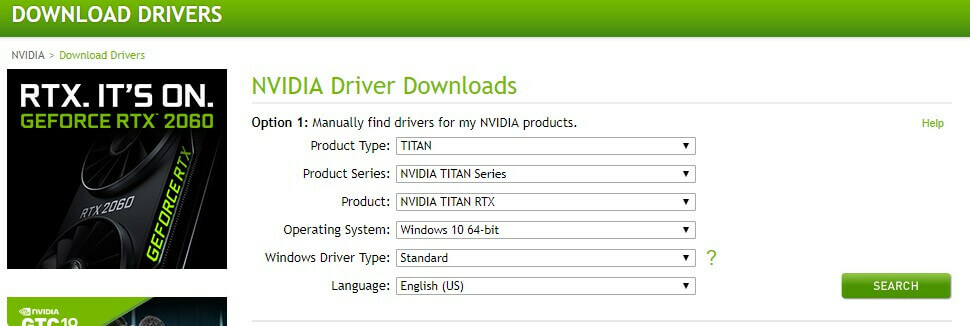

![إصلاح المشكلات الشائعة في Mordhau [High Ping ، Texture Bug ، Lag]](/f/01a1d7a30f5a034bbbd31849d5944c0b.jpg?width=300&height=460)